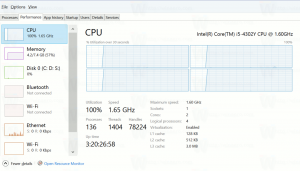Firefox 67: Profiluri individuale pentru versiuni instalate simultan
Când instalați mai multe versiuni Firefox în Windows (de exemplu, cea stabilă, Beta și ESR), toate instanțele vor încerca să partajeze un profil de browser comun. Acest lucru duce adesea la probleme, deoarece modificările între versiuni pot rupe compatibilitatea profilului. Acest lucru se schimbă cu Firefox 67.
Browserul stochează toate setările, preferințele, marcajele și istoricul de navigare în diferite fișiere din directorul de profil. Dacă încercați să rulați versiuni diferite de Firefox cu același profil, acest lucru va cauza pierderea datelor mai devreme sau mai târziu. De exemplu, instalarea unei versiuni de lansare împreună cu Nightly poate face imposibilă utilizarea versiunii de lansare dacă Nightly introduce unele modificări interne la formatul profilului.
Având un singur profil pentru toate versiunile de browser instalate, este imposibil să le rulați simultan.
Firefox 67 va rezolva problema. Începând cu Firefox versiunea 67, Firefox va folosi un profil dedicat pentru fiecare instalare a Firefox (inclusiv instalările Nightly, Beta, Developer Edition și ESR). Acest lucru va face Firefox mai stabil atunci când comutați între instalări pe același computer și vă va permite, de asemenea, să rulați diferite instalări Firefox în același timp.
- Nu veți pierde date personale sau personalizări. Toate datele de profil anterioare sunt salvate și asociate cu prima instalare Firefox care a fost deschisă după această modificare.
- Începând cu Firefox versiunea 67, instalările Firefox vor avea profiluri separate. Acest lucru se va aplica mai întâi pentru versiunea 67 Nightly, apoi va ajunge la versiunea 67 a Developer Edition, Beta, Firefox și ESR.
De menționat că este posibil să rulați simultan diferite versiuni de Firefox cu profiluri individuale fără a instala Firefox 67. Browserul vă permite să specificați calea completă către profil cu un argument special de linie de comandă.
Trebuie să instalați fiecare versiune de Firefox într-un folder individual, de exemplu
- C:\Firefox\Noapte\
- C:\Firefox\Beta\
- C:\Firefox\ESR\
Apoi, trebuie să creați o comandă rapidă pentru a lansa o anumită versiune de browser cu un profil dedicat, folosind următoarele comenzi ca țintă a comenzii rapide:
- C:\Firefox\Nightly\firefox.exe -no-remote -profile C:\Firefox\Nightly\Profil
- C:\Firefox\Beta\firefox.exe -no-remote -profile C:\Firefox\Beta\Profil
- C:\Firefox\ESR\firefox.exe -no-remote -profile C:\Firefox\ESR\Profil
- si asa mai departe.
Procedura este descrisă în detaliu în următorul articol:
Rulați diferite versiuni de Firefox simultan
Asta e.